המדריך למשתמש ב-Mac
- ברוכים הבאים
- מה חדש ב-macOS Tahoe
-
- מבוא ל-Apple Intelligence
- תרגום הודעות ושיחות
- יצירת תמונות מקוריות באמצעות Image Playground
- יצירת אמוג׳י משלך עם Genmoji
- שימוש ב-Apple Intelligence עם Siri
- מציאת המילים הנכונות עם ״כלי כתיבה״
- סיכום עדכונים והפחתת הפרעות
- שימוש ב-ChatGPT עם Apple Intelligence
- Apple Intelligence ופרטיות
- חסימת הגישה למאפיינים של Apple Intelligence
-
- מבוא ל״המשכיות״
- שימוש ב-AirDrop לשליחת פריטים למכשירים בקרבת מקום
- העברת משימות בין מכשירים
- שליטה ב-iPhone מה-Mac
- העתקה והדבקה בין מכשירים
- הזרמת וידאו ושמע באמצעות AirPlay
- ביצוע וקבלה של שיחות והודעות טקסט ב-Mac
- שימוש בחיבור לאינטרנט של ה-iPhone עם ה-Mac
- שיתוף סיסמת הרשת האלחוטית עם מכשיר אחר
- שימוש ב‑iPhone כמצלמת רשת
- הוספת איורים, תמונות וסריקות מה-iPhone או מה-iPad
- ביטול הנעילה של ה‑Mac עם Apple Watch
- שימוש ב‑iPad כצג שני
- שימוש במקלדת אחת ובעכבר אחד לשליטה ב‑Mac וב‑iPad
- סנכרון מוזיקה, ספרים ועוד בין מכשירים
- משאבים בשביל ה‑Mac
- משאבים עבור מכשירי Apple שלך
- זכויות יוצרים וסימנים מסחריים

ניהול אפשרויות ״ריכוז״ ב‑Mac
ניתן להסיר מצב “ריכוז”, לשנות את האייקון או את השם ולאפשר לאחרים לדעת מה סטטוס ה”ריכוז” שלך. אם דואגים לשמור על מצב עדכני של “ריכוז” בכל מכשירי Apple, שינויים שמתבצעים ב‑Mac משתקפים גם בשאר המכשירים.
הסרת “ריכוז”
יש לעבור אל היישום הגדרות המערכת
 ב-Mac.
ב-Mac.יש ללחוץ על מצב ריכוז
 בסרגל הצד. (ייתכן שיהיה צורך לגלול מטה.)
בסרגל הצד. (ייתכן שיהיה צורך לגלול מטה.)יש ללחוץ על מצב הריכוז שרוצים להסיר.
יש ללחוץ על ״מחיקת מצב הריכוז״ בתחתית החלון.
מיקוד בהתאמה אישית נמחק. מיקוד מהרשימה, כגון ״קריאה״ או ״מיינדפולנס״, הוסר מהרשימה אך הוא עדיין זמין להוספה מאוחר יותר.
שינוי השם, הצבע או האייקון של מצב “ריכוז”
יש לעבור אל היישום הגדרות המערכת
 ב-Mac.
ב-Mac.יש ללחוץ על מצב ריכוז
 בסרגל הצד. (ייתכן שיהיה צורך לגלול מטה.)
בסרגל הצד. (ייתכן שיהיה צורך לגלול מטה.)יש ללחוץ על מצב הריכוז שרוצים לשנות.
לחץ/י על האייקון כדי לשנות את השם, הצבע או האייקון של מצב הריכוז.
שמירה על עדכניות הגדרות ״ריכוז״ בכל מכשירי Apple שלך
בעת התחברות לאותו חשבון Apple בכל מכשירי Apple, שינויים שמתבצעים במצב “ריכוז” משתקפים גם במכשירים האחרים. למשל, הפעלה או השבתה של מצב “ריכוז” במכשיר אחד נכנסת לתוקף גם בשאר המכשירים.
יש לעבור אל היישום הגדרות המערכת
 ב-Mac.
ב-Mac.יש ללחוץ על מצב ריכוז
 בסרגל הצד. (ייתכן שיהיה צורך לגלול מטה.)
בסרגל הצד. (ייתכן שיהיה צורך לגלול מטה.)הפעלה או ביטול של ״שיתוף בכל המכשירים״. (אפשרות זו מופעלת כברירת-מחדל.)
שתף/י את סטטוס המיקוד שלך
ניתן להגדיר שיישומים יציינו בפני אנשי קשר ששולחים לך הודעה שהשתקת את העדכונים (הם לא יראו באיזה ״מצב ריכוז״ הפעלת). במידה ויש עדכון חשוב, הם יוכלו לבחור להודיע לך בכל מקרה.
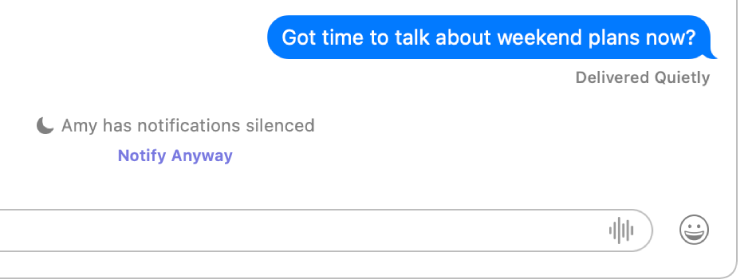
יש לעבור אל היישום הגדרות המערכת
 ב-Mac.
ב-Mac.יש ללחוץ על מצב ריכוז
 בסרגל הצד. (ייתכן שיהיה צורך לגלול מטה.)
בסרגל הצד. (ייתכן שיהיה צורך לגלול מטה.)יש ללחוץ על ״סטטוס ריכוז״.
יש להפעיל את ״שיתוף סטטוס הריכוז״.
מתחת ל״שיתוף דרך״, אפשר להפעיל או לכבות כל מצב ריכוז כדי לציין אילו מצבים יכולים לשתף שהשקטת עדכונים.